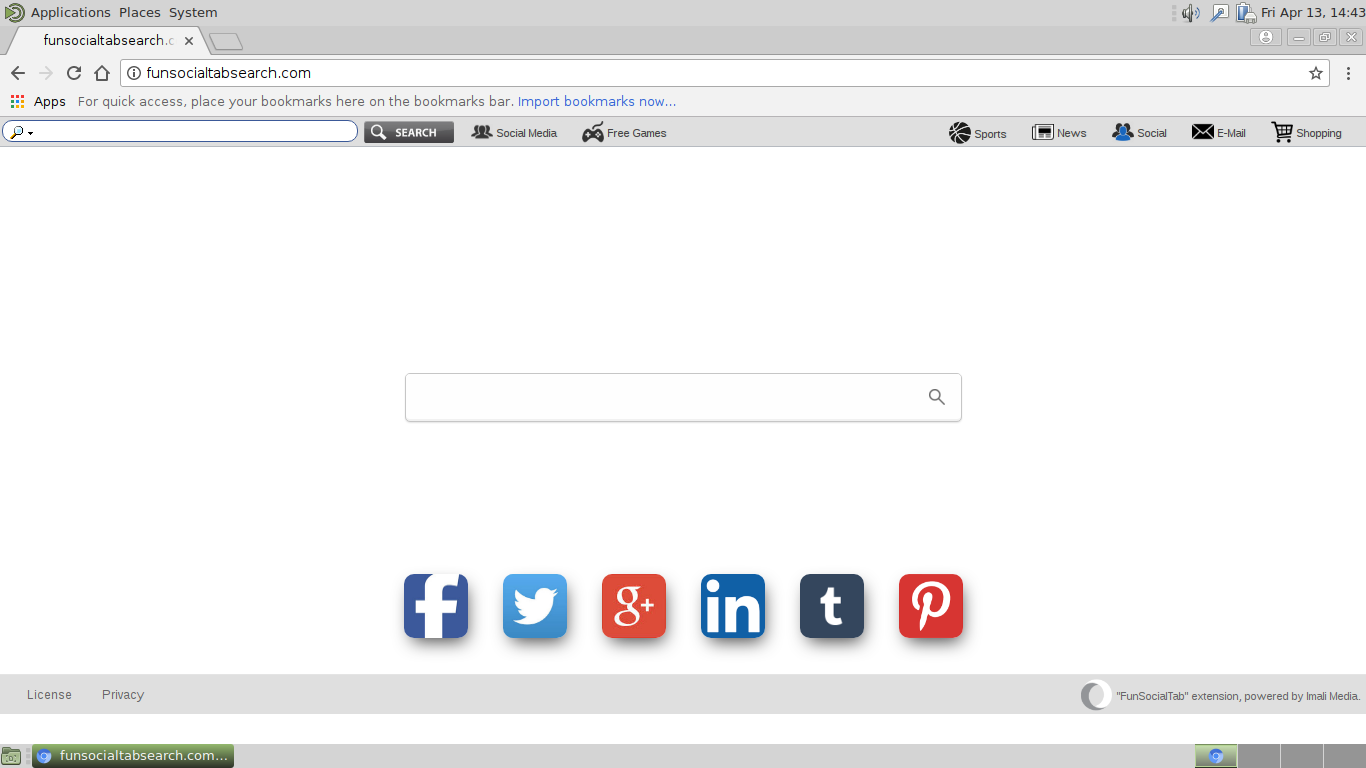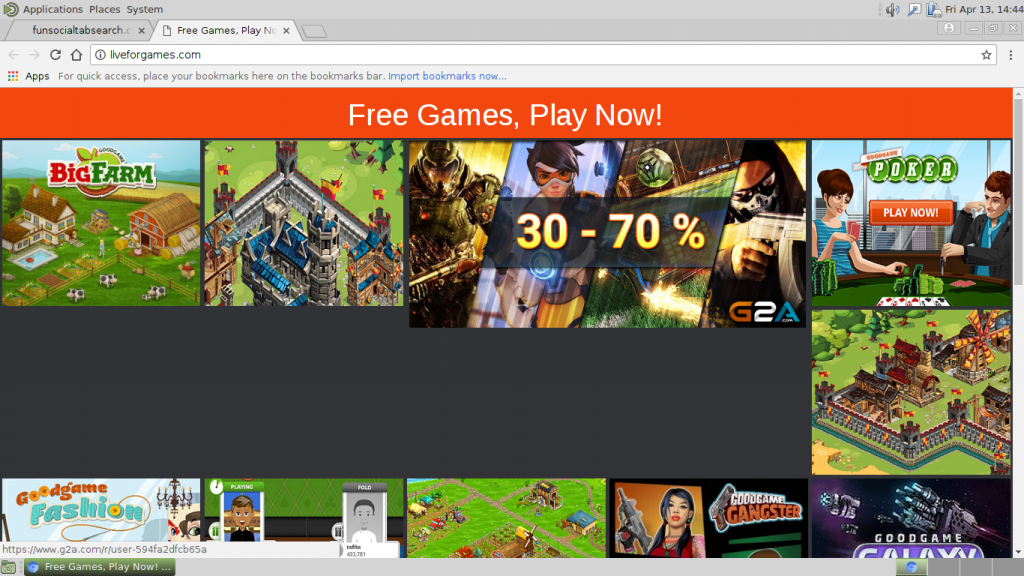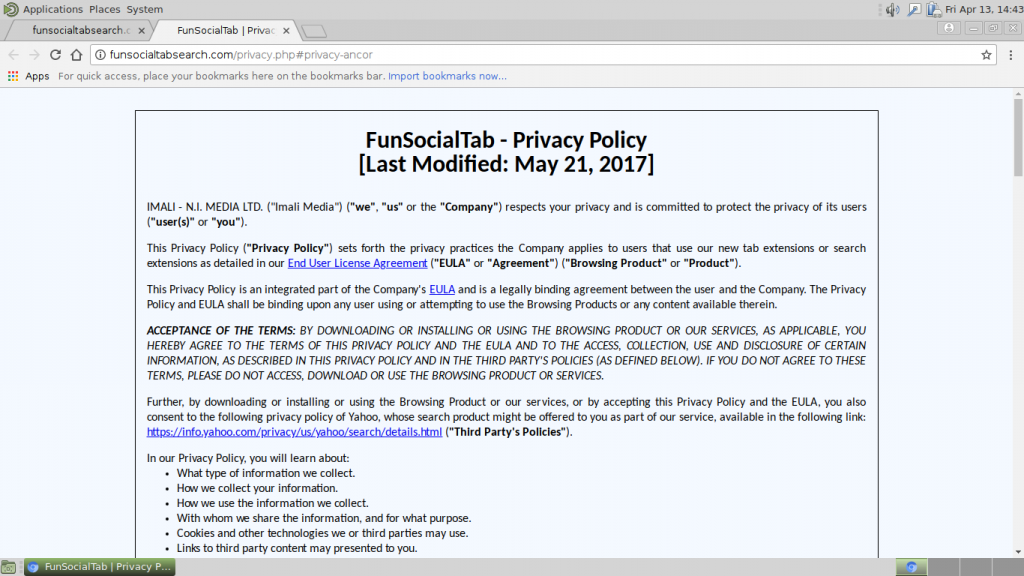Der Artikel wird Ihnen helfen, zu entfernen FunSocialTabSearch völlig. Folgen Sie den Browser-Hijacker Entfernen Anweisungen am Ende des Artikels genannt.
Die FunSocialTabSearch wird von HAD – N.I. MEDIA LTD., ein Unternehmen, bekannt für ganze Netzwerke von Bedrohungen zu schaffen. Diese besondere Umleitung scheint gemacht, um zu sein, um einen Web-Service zu fördern. Lesen Sie mehr darüber in unserer detaillierten Übersicht unten.

Threat Zusammenfassung
| Name | FunSocialTabSearch |
| Art | Browser Hijacker, PUP |
| kurze Beschreibung | Der FunSocialTabSearch Browser-Hijacker stellt eine bösartige Web-Browser-Plugin, das verwendet wird, um die Opfer zu einem Hacker-kontrollierten Seite zu umleiten. |
| Symptome | Die Homepage, neue Tab und Suchmaschine von allen Browsern zu FunSocialTabSearch geändert werden. Neben Viren und anderen Malware während des Initiationsprozesses installiert werden. |
| Verteilungsmethode | Freeware-Installationen, gebündelte Pakete |
| Detection Tool |
Überprüfen Sie, ob Ihr System von Malware betroffen ist
Herunterladen
Malware Removal Tool
|
| Benutzererfahrung | Abonnieren Sie unseren Forum zu Besprechen FunSocialTabSearch. |

FunSocialTabSearch - Verteilung Ways
Die FunSocialTabSearch Umleitung ist ein klassischer Fall von einem Browser-Hijacker, die usign verschiedene Taktiken eingesetzt werden kann. А beliebte Art und Weise Proben verteilen mit der Gefahr verbunden ist, ist die Verwendung von Spam-E-Mails. Sie werden in großen Mengen zu verschiedenen Benutzern gesendet und nutzen verschiedene Social-Engineering Systeme, die die Opfer in der Installation, es zu versuchen, coerce. Malware Taktik auszusuchen schicken Hyperlinks dass führen zu den mit dem Browser-Hijacker assoziierten Stämme. Die andere Methode ist, um direkt zu liefern Dateianlagen die Nachrichten jedoch diese oft mit einem geringeren Gesamt Infektion Verhältnis assoziiert sind. Die Malware-Operatoren häufig Text und Grafiken aus bekannten Internet-Dienst in einem Versuch gemacht, sie zu imitieren. Im Zusammenhang mit dieser Strategie gibt es viele Fälle, in denen Entführer verwenden Nutzlast Tropfer wie die folgenden:
- Software Installers - Der FunSocialTabSearch Umleitungs-Code kann in Anwendungs Installateure eingefügt. Der Hacker herunterladen typischerweise die ausführbaren Dateien von den offiziellen Anbieter-Websites und ändert sie den gefährlichen Code enthält. Normalerweise beliebte Ziele sind so gewählt,: System-Utilities, Kreativität Suiten und Spiele.
- Unterlagen - Der Computer-Hacker kann den gefährlichen Code in Dateien verschiedenen Typen einschließlich Rich-Text-Dokumente einbetten, Tabellen und Präsentationen. Sobald sie von den Kriminellen eine Benachrichtigungsaufforderung geöffnet wird, die die Nutzer fragt das integrierte in Skripten zu ermöglichen (Makros). Wenn dies geschehen ist, wird das Virus von einem entfernten Ort heruntergeladen und auf dem lokalen Rechner ausgeführt.
Umleitungen werden auch häufig auf die zugegebene Software-Repositories von den gängigen Browsern verwendet. Die Stämme werden in der Regel mit gefälschten Entwickler Anmeldeinformationen hochgeladen, User-Bewertungen und eine ausführliche Beschreibung.
Zusätzlich zu diesen Praktiken kann die Malware ausgeliefert werden unter Verwendung verschiedener Web-Skripte: Banner, Pop-ups und in-Text-Links. In vielen Fällen können sie auf legitime Dienstleistungen sowie wie Foren und Chaträume gefunden werden.

FunSocialTabSearch - Vertiefte Informationen
Sobald die FunSocialTabSearch umleiten Infektion hat den Zielcomputer infiltriert es startet mehrere Tracking-Technologien und Systemänderungen einzuleiten.
Bedrohungen wie diese werden auch eingesetzt, um zusätzliche Bedrohungen Die Umleitungen dienen als einen komplexen Mechanismus, der bestimmte Sicherheitsmaßnahmen umgehen können. Erweiterte Kopien der FunSocialTabSearch Umleitung kann potenetially mit eingebettet werden Schutzgegenmaßnahmen gegen Entdeckung. Dies wird durch Scannen nach installierten Anwendungen durchgeführt, die mit ihrer Ausführung wie Anti-Virus-Produkte stören können, Einbruchmeldeanlagen und usw.. In bestimmten Fällen kann die Malware in programmiert werden, selbst zu löschen Erkennung zu vermeiden.
Der nächste Schritt ist in der Regel die Einstellungen Änderungen, der Virus-Engine macht den Web-Browser auf einen Hacker-gesteuerte Seite umleiten. Betroffene Werte sind die Standard-Startseite, neue Registerkarten Seite und Suchmaschine.
Einige Browser Umleitungen können auch systemweite Änderungen führen, die auf die Auswirkungen von eigenständigen Computerviren ähnlich sind. Beispiele hierfür sind die folgenden Bereiche:
- Boot Optionen - Die Malware in der FunSocialTabSearch Umleitung enthalten ist, kann möglicherweise so programmiert werden, in dem Entfernen die Fähigkeit, das Recovery Menü zugreifen.
- Windows-Registrierung - Änderungen der Betriebssystem-Registrierungseinträge können bestimmte Anwendungen oder Dienste machen unverantwortlich. Gesamtleistung des Systems kann auch beeinflusst werden.
- Malware Lieferung - Die kriminellen Controller können eine Vielzahl von Bedrohungen für die infizierten Systeme bereitstellen.
- Trojan-Code - Die Malware-Umleitung auf einen Hacker-gesteuerte Website verbinden und erhalten Anweisungen direkt von den Kriminellen. Als Folge können die lokalen Maschinen in Echtzeit und Kontrolle bespitzelt werden kann auf Anfrage überholt werden.
- Informationen, die Sie
Und auch wenn die FunSocialTabSearch umleiten in erster Linie hijacks Daten durch die Cookies und Web-Tracking-Technologien auf den Seiten platziert, die Kriminellen kann eine anwendungsbasierte Informationsernte Motor umfassen. Die extrahierten Daten werden in der Regel in zwei Kategorien eingeteilt:
- Private Daten - Die erhaltene Information wird verwendet, um die Opfer Identität aufzudecken. Es besteht aus Werten wie Namen, Adressen, Telefonnummern, Standortdaten, Passwörter und Kontoinformationen.
- anonyme Daten - Diese Art von Daten wird hauptsächlich von dem Kriminellen verwendet, um zu beurteilen, wie effektiv ihre Kampagne. Beispiele Daten umfassen die installierte Hardware-Komponenten und bestimmte Betriebssystemwerte.
Die Haupt-Homepage besteht aus mehreren Komponenten:
- Top-Menüleiste - Es enthält eine Suchmaschine, die angepasst ist, um die Website Branding aufzunehmen.
- Haupt Suchmaschine - Es zeigt eine Suchmaschine mit Hyperlinks zu verschiedenen populären Dienst unter der Box platziert.
- Untere Menüleiste - Es enthält Links zu den Datenschutzbestimmungen und Nutzungsbedingungen Dokumente.
Einer der Gründe für die Schaffung dieser besonderen Bedrohungen scheint Affiliate-Websites zu verknüpfen. Wenn navigieren die Opfer der Gratis Spiele Link auf der oberen Menüleiste platziert werden sie zu einer Sponsor-Site umgeleitet werden, die von einem Partner oder der gleichen Firma hergestellt wird.
Vorsicht ist geboten, wenn die Verwendungen mit einem des Hyperlinks in Wechselwirkung treten, die zu Internet-Diensten führen. Alle eingegebenen Anmeldeinformationen können von den Betreibern entführt werden. Umleitungen wie FunSocialTabSearch kann verwendet werden, um Phishing-Seiten zu führen.

FunSocialTabSearch - Datenschutz
Die Website wird von einem Unternehmen betrieben genannt HAD – N.I. MEDIA LTD. die verfügt über einen Datenschutzbestimmungen und Nutzungsbedingungen von Dokumenten, die besonders schädlich sind, um die Privatsphäre Benutzer. Nach den Unterlagen, sobald die Benutzer installieren das entsprechende Plug-in oder die Website nutzen sie in verlosen ihre Daten automatisch zustimmen. Einige der geernteten Informationen (wie sie durch die verschiedenen Technologien erhalten) enthält die folgenden:
- Browsertyp, einschließlich Standard-Browser;
- Betriebssystem nutzt das Gerät;
- Spracheinstellung;
- Die Art und Weise verwenden, in denen Sie verschiedene Funktionen des Browsing Produkt, Ihre Zeit des Zugriffs und der Domain-Name der Website, von der Sie zu den Browsing Produkte verknüpft;
- Wir können auch in regelmäßigen Abständen Nutzungsstatistiken von den Benutzern sammeln, die die Häufigkeit der Verwendung jedes Merkmals beschreiben;
- Wenn Sie Browsing Produkt verwenden, die Suchen Sie unsere Domains durchführen mit, beispielsweise: Wir können Informationen über Seitenaufrufe sammeln, Impressionen und Klicks, sowie ähnliche Web-Nutzung Informationen über unsere Domains und IP-Adresse;
- bitte beachten Sie, wir betrachten Daten IP-Adresse nicht personenbezogene Daten sein, jedoch, in einigen Ländern und Gerichtsbarkeiten könnten diese Daten als Identifizierung betrachtet werden und “Persönliche Informationen”.
Dies ist ein Auszug aus der Datenschutzrichtlinie. Außerdem geben Sie die Dokumente, dass die Informationen mit Dritten wie Partnern und Kunden geteilt werden.

Entfernen FunSocialTabSearch Redirect
Zu entfernen FunSocialTabSearch manuell von Ihrem Computer, folgen Sie den Schritt-für-Schritt-Anweisungen zum Entfernen unten angegeben. Falls die manuelle Entfernung des Browser-Hijacker bekommen nicht vollständig befreien, Sie sollten für die Suche und alle übrig gebliebenen Gegenstände mit einer erweiterten Anti-Malware-Tool entfernen. Eine solche Software hilft in Zukunft Ihren Computer sicher zu halten,.
- Fenster
- Mac OS X
- Google Chrome
- Mozilla Firefox
- Microsoft Edge-
- Safari
- Internet Explorer
- Stop-Popups stoppen
So entfernen Sie FunSocialTabSearch von Windows.
Schritt 1: Scannen Sie mit dem SpyHunter Anti-Malware-Tool nach FunSocialTabSearch



Schritt 2: Starten Sie Ihren PC im abgesicherten Modus





Schritt 3: Deinstallieren Sie FunSocialTabSearch und verwandte Software unter Windows
Deinstallationsschritte für Windows 11



Deinstallationsschritte für Windows 10 und ältere Versionen
Hier ist ein Verfahren, in wenigen einfachen Schritten der in der Lage sein sollte, die meisten Programme deinstallieren. Egal ob Sie mit Windows arbeiten 10, 8, 7, Vista oder XP, diese Schritte werden den Job zu erledigen. Ziehen Sie das Programm oder den entsprechenden Ordner in den Papierkorb kann eine sehr schlechte Entscheidung. Wenn Sie das tun, Bits und Stücke des Programms zurückbleiben, und das kann zu instabilen Arbeit von Ihrem PC führen, Fehler mit den Dateitypzuordnungen und anderen unangenehmen Tätigkeiten. Der richtige Weg, um ein Programm von Ihrem Computer zu erhalten, ist es zu deinstallieren. Um das zu tun:


 Folgen Sie den Anweisungen oben und Sie werden erfolgreich die meisten Programme deinstallieren.
Folgen Sie den Anweisungen oben und Sie werden erfolgreich die meisten Programme deinstallieren.
Schritt 4: Bereinigen Sie alle Register, Created by FunSocialTabSearch on Your PC.
Die in der Regel gezielt Register von Windows-Rechnern sind die folgenden:
- HKEY_LOCAL_MACHINE Software Microsoft Windows Currentversion Run
- HKEY_CURRENT_USER Software Microsoft Windows Currentversion Run
- HKEY_LOCAL_MACHINE Software Microsoft Windows Currentversion RunOnce
- HKEY_CURRENT_USER Software Microsoft Windows Currentversion RunOnce
Sie können auf sie zugreifen, indem Sie den Windows-Registrierungs-Editor und löschen Sie alle Werte öffnen, dort von FunSocialTabSearch erstellt. Dies kann passieren, darunter indem Sie die Schritte:


 Spitze: Um einen Virus erstellten Wert zu finden, Sie können sich auf der rechten Maustaste und klicken Sie auf "Ändern" um zu sehen, welche Datei es wird ausgeführt. Ist dies der Virus Speicherort, Entfernen Sie den Wert.
Spitze: Um einen Virus erstellten Wert zu finden, Sie können sich auf der rechten Maustaste und klicken Sie auf "Ändern" um zu sehen, welche Datei es wird ausgeführt. Ist dies der Virus Speicherort, Entfernen Sie den Wert.
Video Removal Guide for FunSocialTabSearch (Fenster).
Befreien Sie sich von FunSocialTabSearch unter Mac OS X..
Schritt 1: Uninstall FunSocialTabSearch and remove related files and objects





Ihr Mac zeigt Ihnen dann eine Liste der Elemente, die automatisch gestartet werden, wenn Sie sich einloggen. Suchen Sie nach verdächtigen Apps, die mit FunSocialTabSearch identisch oder ähnlich sind. Überprüfen Sie die App, die Sie vom Laufen automatisch beenden möchten und wählen Sie dann auf der Minus ("-") Symbol, um es zu verstecken.
- Gehe zu Finder.
- In der Suchleiste den Namen der Anwendung, die Sie entfernen möchten,.
- Oberhalb der Suchleiste ändern, um die zwei Drop-Down-Menüs "Systemdateien" und "Sind inklusive" so dass Sie alle Dateien im Zusammenhang mit der Anwendung sehen können, das Sie entfernen möchten. Beachten Sie, dass einige der Dateien nicht in der App in Beziehung gesetzt werden kann, so sehr vorsichtig sein, welche Dateien Sie löschen.
- Wenn alle Dateien sind verwandte, halte das ⌘ + A Tasten, um sie auszuwählen und fahren sie dann zu "Müll".
Falls Sie FunSocialTabSearch nicht über entfernen können Schritt 1 über:
Für den Fall, können Sie nicht die Virus-Dateien und Objekten in Ihren Anwendungen oder an anderen Orten finden wir oben gezeigt haben, Sie können in den Bibliotheken Ihres Mac für sie manuell suchen. Doch bevor dies zu tun, bitte den Disclaimer unten lesen:



Sie können den gleichen Vorgang mit den folgenden anderen wiederholen Bibliothek Verzeichnisse:
→ ~ / Library / Launchagents
/Library / LaunchDaemons
Spitze: ~ ist es absichtlich, denn es führt mehr LaunchAgents- zu.
Schritt 2: Scan for and remove FunSocialTabSearch files from your Mac
Wenn Sie auf Ihrem Mac Probleme aufgrund unerwünschter Skripte und Programme wie FunSocialTabSearch haben, der empfohlene Weg, um die Bedrohung zu beseitigen ist durch ein Anti-Malware-Programm. SpyHunter für Mac bietet erweiterte Sicherheitsfunktionen sowie andere Module, die die Sicherheit Ihres Mac verbessern und ihn in Zukunft schützen.
Video Removal Guide for FunSocialTabSearch (Mac)
Entfernen Sie FunSocialTabSearch aus Google Chrome.
Schritt 1: Starten Sie Google Chrome und öffnen Sie das Drop-Menü

Schritt 2: Bewegen Sie den Mauszeiger über "Werkzeuge" und dann aus dem erweiterten Menü wählen "Extensions"

Schritt 3: Aus der geöffneten "Extensions" Menü suchen Sie die unerwünschte Erweiterung und klicken Sie auf den "Entfernen" Taste.

Schritt 4: Nach der Erweiterung wird entfernt, Neustart von Google Chrome durch Schließen sie aus dem roten "X" Schaltfläche in der oberen rechten Ecke und starten Sie es erneut.
Löschen Sie FunSocialTabSearch aus Mozilla Firefox.
Schritt 1: Starten Sie Mozilla Firefox. Öffnen Sie das Menü Fenster:

Schritt 2: Wählen Sie das "Add-ons" Symbol aus dem Menü.

Schritt 3: Wählen Sie die unerwünschte Erweiterung und klicken Sie auf "Entfernen"

Schritt 4: Nach der Erweiterung wird entfernt, Neustart Mozilla Firefox durch Schließen sie aus dem roten "X" Schaltfläche in der oberen rechten Ecke und starten Sie es erneut.
Deinstallieren Sie FunSocialTabSearch von Microsoft Edge.
Schritt 1: Starten Sie den Edge-Browser.
Schritt 2: Öffnen Sie das Drop-Menü, indem Sie auf das Symbol in der oberen rechten Ecke klicken.

Schritt 3: Wählen Sie im Dropdown-Menü wählen "Extensions".

Schritt 4: Wählen Sie die mutmaßlich bösartige Erweiterung aus, die Sie entfernen möchten, und klicken Sie dann auf das Zahnradsymbol.

Schritt 5: Entfernen Sie die schädliche Erweiterung, indem Sie nach unten scrollen und dann auf Deinstallieren klicken.

Entfernen Sie FunSocialTabSearch aus Safari
Schritt 1: Starten Sie die Safari-App.
Schritt 2: Nachdem Sie den Mauszeiger an den oberen Rand des Bildschirms schweben, Klicken Sie auf den Safari-Text, um das Dropdown-Menü zu öffnen.
Schritt 3: Wählen Sie im Menü, klicke auf "Einstellungen".

Schritt 4: Danach, Wählen Sie die Registerkarte Erweiterungen.

Schritt 5: Klicken Sie einmal auf die Erweiterung, die Sie entfernen möchten.
Schritt 6: Klicken Sie auf 'Deinstallieren'.

Ein Popup-Fenster erscheint, die um Bestätigung zur Deinstallation die Erweiterung. Wählen 'Deinstallieren' wieder, und die FunSocialTabSearch werden entfernt.
Beseitigen Sie FunSocialTabSearch aus dem Internet Explorer.
Schritt 1: Starten Sie Internet Explorer.
Schritt 2: Klicken Sie auf das Zahnradsymbol mit der Bezeichnung "Extras", um das Dropdown-Menü zu öffnen, und wählen Sie "Add-ons verwalten".

Schritt 3: Im Fenster 'Add-ons verwalten'.

Schritt 4: Wählen Sie die Erweiterung aus, die Sie entfernen möchten, und klicken Sie dann auf "Deaktivieren".. Ein Pop-up-Fenster wird angezeigt, Ihnen mitzuteilen, dass Sie die ausgewählte Erweiterung sind zu deaktivieren, und einige weitere Add-ons kann auch deaktiviert werden. Lassen Sie alle Felder überprüft, und klicken Sie auf 'Deaktivieren'.

Schritt 5: Nachdem die unerwünschte Verlängerung wurde entfernt, Starten Sie den Internet Explorer neu, indem Sie ihn über die rote Schaltfläche "X" in der oberen rechten Ecke schließen und erneut starten.
Entfernen Sie Push-Benachrichtigungen aus Ihren Browsern
Deaktivieren Sie Push-Benachrichtigungen von Google Chrome
So deaktivieren Sie Push-Benachrichtigungen im Google Chrome-Browser, folgen Sie bitte den nachstehenden Schritten:
Schritt 1: Gehe zu Einstellungen in Chrome.

Schritt 2: In den Einstellungen, wählen "Erweiterte Einstellungen":

Schritt 3: Klicken "Inhaltseinstellungen":

Schritt 4: Öffnen Sie “Benachrichtigungen":

Schritt 5: Klicken Sie auf die drei Punkte und wählen Sie Blockieren, Ändern oder Löschen Optionen:

Entfernen Sie Push-Benachrichtigungen in Firefox
Schritt 1: Gehen Sie zu Firefox-Optionen.

Schritt 2: Gehe zu den Einstellungen", Geben Sie "Benachrichtigungen" in die Suchleiste ein und klicken Sie auf "Einstellungen":

Schritt 3: Klicken Sie auf einer Site, auf der Benachrichtigungen gelöscht werden sollen, auf "Entfernen" und dann auf "Änderungen speichern".

Beenden Sie Push-Benachrichtigungen in Opera
Schritt 1: In der Oper, Presse ALT + P um zu Einstellungen zu gehen.

Schritt 2: In Einstellung suchen, Geben Sie "Inhalt" ein, um zu den Inhaltseinstellungen zu gelangen.

Schritt 3: Benachrichtigungen öffnen:

Schritt 4: Machen Sie dasselbe wie bei Google Chrome (unten erklärt):

Beseitigen Sie Push-Benachrichtigungen auf Safari
Schritt 1: Öffnen Sie die Safari-Einstellungen.

Schritt 2: Wählen Sie die Domain aus, von der Sie Push-Popups möchten, und wechseln Sie zu "Verweigern" von "ermöglichen".
FunSocialTabSearch-FAQ
What Is FunSocialTabSearch?
The FunSocialTabSearch threat is adware or Browser Redirect Virus.
Es kann Ihren Computer erheblich verlangsamen und Werbung anzeigen. Die Hauptidee ist, dass Ihre Informationen wahrscheinlich gestohlen werden oder mehr Anzeigen auf Ihrem Gerät erscheinen.
Die Entwickler solcher unerwünschten Apps arbeiten mit Pay-per-Click-Schemata, um Ihren Computer dazu zu bringen, riskante oder verschiedene Arten von Websites zu besuchen, mit denen sie möglicherweise Geld verdienen. Aus diesem Grund ist es ihnen egal, welche Arten von Websites in den Anzeigen angezeigt werden. Dies macht ihre unerwünschte Software indirekt riskant für Ihr Betriebssystem.
What Are the Symptoms of FunSocialTabSearch?
Es gibt verschiedene Symptome, nach denen gesucht werden muss, wenn diese bestimmte Bedrohung und auch unerwünschte Apps im Allgemeinen aktiv sind:
Symptom #1: Ihr Computer kann langsam werden und allgemein eine schlechte Leistung aufweisen.
Symptom #2: Sie haben Symbolleisten, Add-Ons oder Erweiterungen in Ihren Webbrowsern, an die Sie sich nicht erinnern können.
Symptom #3: Sie sehen alle Arten von Anzeigen, wie werbefinanzierte Suchergebnisse, Popups und Weiterleitungen werden zufällig angezeigt.
Symptom #4: Auf Ihrem Mac installierte Apps werden automatisch ausgeführt und Sie können sich nicht erinnern, sie installiert zu haben.
Symptom #5: In Ihrem Task-Manager werden verdächtige Prozesse ausgeführt.
Wenn Sie eines oder mehrere dieser Symptome sehen, Dann empfehlen Sicherheitsexperten, Ihren Computer auf Viren zu überprüfen.
Welche Arten von unerwünschten Programmen gibt es??
Laut den meisten Malware-Forschern und Cyber-Sicherheitsexperten, Die Bedrohungen, die derzeit Ihr Gerät beeinträchtigen können, können sein betrügerische Antivirensoftware, Adware, Browser-Hijacker, Clicker, gefälschte Optimierer und alle Formen von PUPs.
Was tun, wenn ich eine habe "Virus" like FunSocialTabSearch?
Mit wenigen einfachen Aktionen. Zuallererst, Befolgen Sie unbedingt diese Schritte:
Schritt 1: Finden Sie einen sicheren Computer und verbinden Sie es mit einem anderen Netzwerk, nicht der, mit dem Ihr Mac infiziert war.
Schritt 2: Ändern Sie alle Ihre Passwörter, ausgehend von Ihren E-Mail-Passwörtern.
Schritt 3: Aktivieren Zwei-Faktor-Authentifizierung zum Schutz Ihrer wichtigen Konten.
Schritt 4: Rufen Sie Ihre Bank an Ändern Sie Ihre Kreditkartendaten (Geheim Code, usw.) wenn Sie Ihre Kreditkarte für Online-Einkäufe gespeichert oder mit Ihrer Karte Online-Aktivitäten durchgeführt haben.
Schritt 5: Stellen Sie sicher, dass Rufen Sie Ihren ISP an (Internetprovider oder -anbieter) und bitten Sie sie, Ihre IP-Adresse zu ändern.
Schritt 6: Ändere dein WLAN Passwort.
Schritt 7: (Fakultativ): Stellen Sie sicher, dass Sie alle mit Ihrem Netzwerk verbundenen Geräte auf Viren prüfen und diese Schritte wiederholen, wenn sie betroffen sind.
Schritt 8: Installieren Sie Anti-Malware Software mit Echtzeitschutz auf jedem Gerät, das Sie haben.
Schritt 9: Versuchen Sie, keine Software von Websites herunterzuladen, von denen Sie nichts wissen, und halten Sie sich von diesen fern Websites mit geringer Reputation im allgemeinen.
Wenn Sie diese Empfehlungen befolgen, Ihr Netzwerk und alle Geräte werden erheblich sicherer gegen Bedrohungen oder informationsinvasive Software und auch in Zukunft virenfrei und geschützt.
How Does FunSocialTabSearch Work?
Einmal installiert, FunSocialTabSearch can Daten sammeln Verwendung Tracker. Bei diesen Daten handelt es sich um Ihre Surfgewohnheiten, B. die von Ihnen besuchten Websites und die von Ihnen verwendeten Suchbegriffe. Sie werden dann verwendet, um Sie gezielt mit Werbung anzusprechen oder Ihre Informationen an Dritte zu verkaufen.
FunSocialTabSearch can also Laden Sie andere Schadsoftware auf Ihren Computer herunter, wie Viren und Spyware, Dies kann dazu verwendet werden, Ihre persönlichen Daten zu stehlen und riskante Werbung anzuzeigen, die möglicherweise auf Virenseiten oder Betrug weiterleiten.
Is FunSocialTabSearch Malware?
Die Wahrheit ist, dass Welpen (Adware, Browser-Hijacker) sind keine Viren, kann aber genauso gefährlich sein da sie Ihnen möglicherweise Malware-Websites und Betrugsseiten anzeigen und Sie dorthin weiterleiten.
Viele Sicherheitsexperten klassifizieren potenziell unerwünschte Programme als Malware. Dies liegt an den unerwünschten Effekten, die PUPs verursachen können, B. das Anzeigen störender Werbung und das Sammeln von Benutzerdaten ohne das Wissen oder die Zustimmung des Benutzers.
About the FunSocialTabSearch Research
Die Inhalte, die wir auf SensorsTechForum.com veröffentlichen, this FunSocialTabSearch how-to removal guide included, ist das Ergebnis umfangreicher Recherchen, harte Arbeit und die Hingabe unseres Teams, Ihnen zu helfen, das Spezifische zu entfernen, Adware-bezogenes Problem, und stellen Sie Ihren Browser und Ihr Computersystem wieder her.
How did we conduct the research on FunSocialTabSearch?
Bitte beachten Sie, dass unsere Forschung auf unabhängigen Untersuchungen basiert. Wir stehen in Kontakt mit unabhängigen Sicherheitsforschern, Dank dessen erhalten wir täglich Updates über die neueste Malware, Adware, und Browser-Hijacker-Definitionen.
Weiter, the research behind the FunSocialTabSearch threat is backed with Virustotal.
Um diese Online-Bedrohung besser zu verstehen, Bitte lesen Sie die folgenden Artikel, die sachkundige Details bieten.